Giỏ hàng của bạn
Có 0 sản phẩm
15-01-2024, 7:04 pm 522
Ẩn sheet trong google sheet đơn giản trong 1 phút trên máy tính
Trong quá trình làm việc trên Google Sheet, bạn muốn ẩn một số sheet đi thì vẫn có thể thực hiện được. Nếu bạn quan tâm đến vấn đề này nhưng lại không biết cách thực hiện thì có thể tham khảo bài viết hôm nay của Mega. Trong bài viết này Mega sẽ hướng dẫn bạn cách ẩn sheet trong google sheet đơn giản và nhanh chóng.
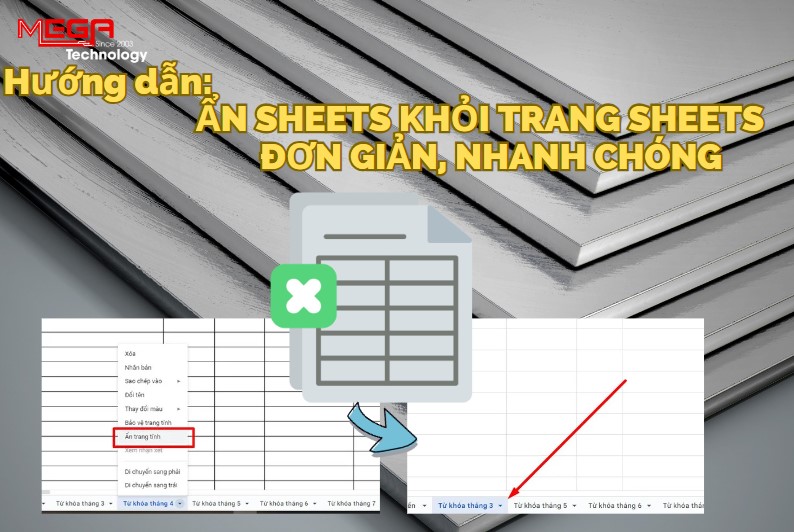
Hướng dẫn bạn cách ẩn sheet trong google sheet đơn giản và nhanh chóng
Bước 1: Trong giao diện chính của Google Sheet bạn cần di chuyển đến sheet mà bạn muốn ẩn > tiếp tục bạn nhấn chuột phải vào trang tính > chọn Ẩn như hình.
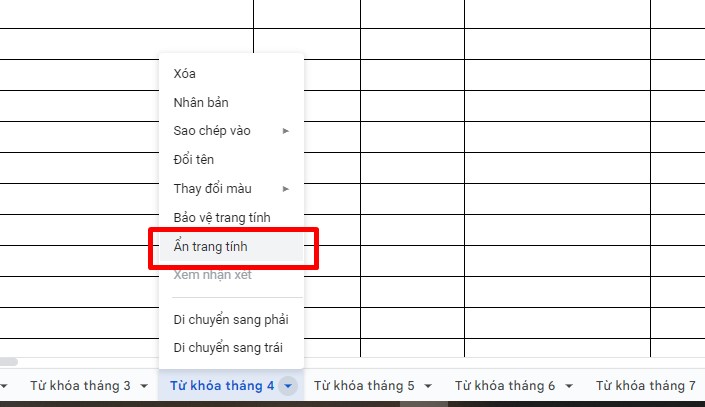
Bước 1 - Ẩn Sheets trong Google Sheet
Bước 2: Sau khi người dùng thực hiện xong các bước thì sheet đã được ẩn đi.
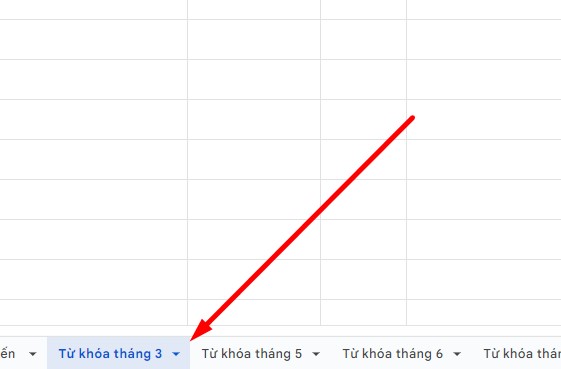
Bước 2 - Ẩn Sheets trong Google Sheet
Bước 1: Đầu tiên bạn cần chọn nhiều sheet mà mình muốn ẩn đi. Sẽ có 3 cách để người dùng chọn các sheet muốn ẩn cùng lúc như sau.
Cách 1: Đối với các sheet không liên kề trên hệ điều hành Windows, người dùng cần nhấn giữ Ctrl rồi chọn từng sheet cần ẩn.
Cách 2: Đối với các sheet không liên kề trên hệ điều hành Mac, người dùng nhấn giữ phím Command và chọn từng sheet cần ẩn.
Cách 3: Đối với những sheet liền kề nhau, bạn chỉ cần nhấn chọn sheet đầu tiên, sau đó nhấn giữ phím Shift > nhấn chọn sheet cuối cùng để chọn toàn bộ những sheet mà mình muốn ẩn là được.

Bước 1 - Ẩn nhiều Sheets trong Google Sheet
Bước 2: Tiếp tục các bạn nhấn chuột phải chọn ẩn trang tính là được. Như vậy là bạn đã có thể ẩn nhiều sheet trên Google Sheet cùng lúc đơn giản và nhanh chóng.
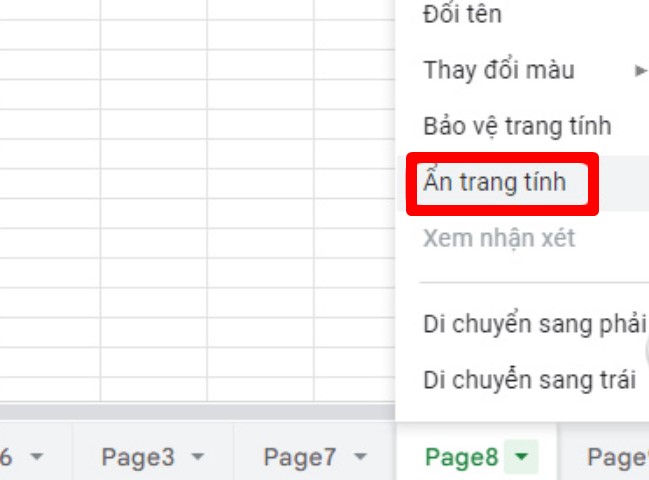
Bước 2 - Ẩn nhiều Sheets trong Google Sheet
Nếu như bạn không muốn ẩn những sheet đã ẩn trước đó nữa thì vẫn có thể khôi phục lại bình thường nhé. Cách thực hiện đơn giản như sau:
Bước 1: Đầu tiên bạn cần nhấn vào mục Xem như hình > chọn Trang tính ẩn trong danh sách hiển thị.
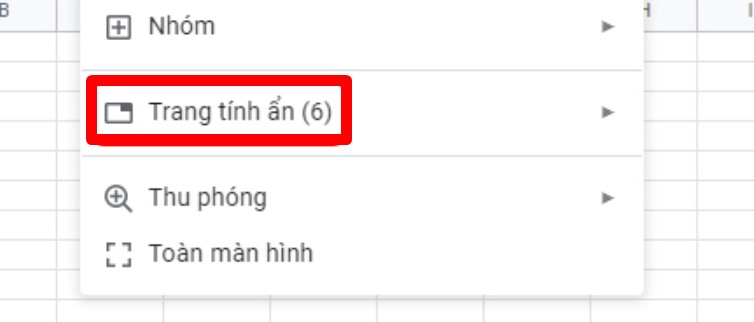
Bước 1 - Hiển thị những Sheets bị ẩn trước đó
Bước 2: Lúc này trên màn hình sẽ hiện thị những sheet đã ẩn trước đó, người dùng cần nhấn vào từng sheet để hiển thị lại là được.
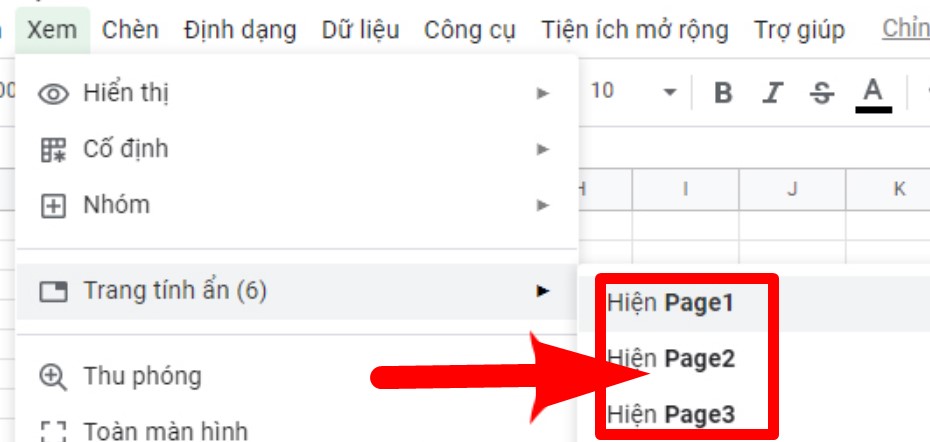
Bước 2 - Hiển thị những Sheets bị ẩn trước đó
Như vậy trong bài viết này Mega đã hướng dẫn bạn ẩn sheet trong google sheet đơn giản và nhanh chóng chỉ trong vòng 1 phút. Hy vọng những nội dung trong bài viết này sẽ có ích đối với bạn.
Ngoài ra nếu bạn muốn tìm hiểu thêm một số thông tin thủ thuật khác thì cũng có thể tham khảo tại website mega.com.vn.
Xem thêm >>>
Hướng dẫn tạo dấu chấm trong excel đơn giản và nhanh chóng
Hướng dẫn tạo lịch trong excel đơn giản chỉ với vài thao tác
Tổng hợp cách làm tròn số trong Excel đơn giản nhất 2022
copyright © mega.com.vn